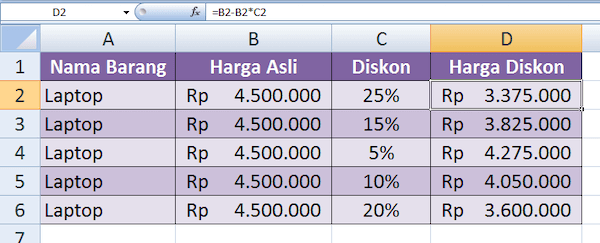Loop.co.id – Mendapatkan diskon tentu menyenangkan, sebab kamu bisa mendapatkan sebuah barang dengan harga yang terjangkau. Namun tidak semua orang bisa menghitung diskon dengan benar, kamu bisa memanfaatkan Excel untuk menghitungnya. Inilah panduan dan cara menghitung rumus diskon di Excel.
Menghitung rumus di Excel dilakukan dengan menggunakan rumus. Rumus untuk menghitung diskon tentu berbeda dengan perhitungan atau penjumlahan. Selengkapnya, kamu bisa membaca penjelasan berikut ini.
Kenapa Menghitung Diskon Menggunakan Excel?
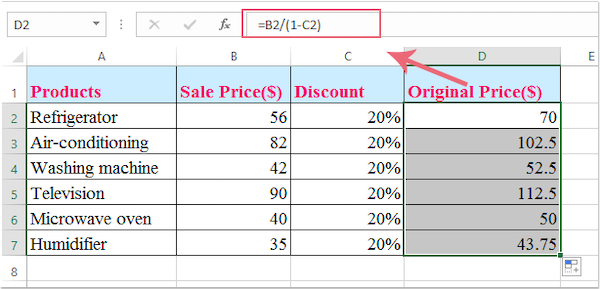
Menghitung diskon sebenarnya bisa dilakukan dengan apa saja, cara manual, menggunakan kalkulator ataupun menggunakan aplikasi lain. Pemilihan excel dianggap lebih mudah karena bisa digunakan di semua perangkat, baik ponsel ataupun PC.
Excel juga menyediakan rumus rumus untuk menghitung diskon dengan lebih rinci. Tidak hanya rumus yang berkaitan dengan diskon biasa, namun juga diskon bersyarat. Ada banyak cara menghitung rumus menggunakan Excel, berikut adalah penjelasan lengkapnya.
Cara Menghitung Diskon di Excel
1. Menghitung Barang Setelah Mendapat Diskon